Windows 10のエラー0x80242006は最も不快なものの1つであり、オペレーティングシステムの更新の受信を制限します。このコードは、Windows 10 Defenderデータベースが誤動作しているときに表示されます。このエラーのもう1つの根本原因は、BITSサービスの停止である可能性があります。Microsoftフォーラムの専門家は、破損したWindows Defenderデータベースがこの問題の主な原因であり、エラー0x80242006を修正するために再作成する必要があると主張しています。問題なく更新を再度実行できるようにするためのいくつかの有望なソリューションがあります。
Windows 10の更新エラー0x80242006を修正する方法
ソリューション1。BITSサービスを手動で開始する
- Win + Rを押し、services.mscと入力します。

- バックグラウンドインテリジェント転送サービス(BITS)サービスを見つけてダブルクリックします。
- 開いた追加のウィンドウで、「クリックしファイル名を指定して実行」と「適用」。
- すでに実行されている場合は、停止して再起動します。
次に、Windowsを更新して、エラー0x80242006を確認してください。問題が解決しない場合は、次に進みます。
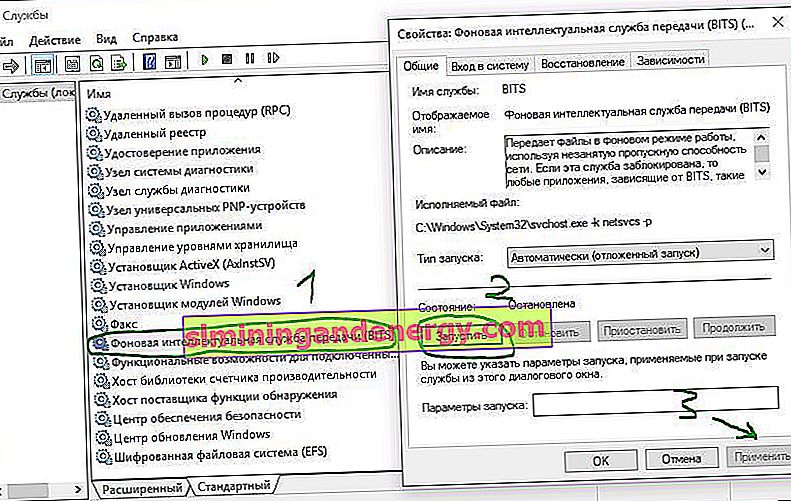
解決策2:バッチファイルを使用して更新フォルダーの名前を変更する
- Windows検索で「notepad」と入力して、通常のメモ帳を起動します。

- 画面にノートブックが表示されたら、以下のコードをそのままコピーして貼り付けます。
net stop wuauserv
CD%systemroot%\ SoftwareDistribution
RenダウンロードDownload.old
net start wuauserv
- テキストを貼り付けた後、メモ帳]タブ「をクリックしてファイル」と「名前を付けて保存」

- 保存するときに、Rename Update.batファイルに名前を付けます 。

- コンピューターに保存したバッチファイルを見つけます。それを右クリックして、[ 管理者として実行 ]オプションを選択します。Windowsが起動して更新されます。

解決策3:Windows Updateトラブルシューティングツールを実行する
それでもエラー0x80242006が表示される場合は、Windows Updateトラブルシューティングを試してください。ほとんどの場合、トラブルシューティングは破損したデータベースを修復します。
- オープンシステムの設定上、クリック 更新とセキュリティ。
- 「Troubleshoot」という行を見つけ、右側で「Windows Update」および「Run the troubleshooter」を探します。

解決策4. Windows Defenderを無効にする
このエラーは主にWindows Defenderが原因で発生することがわかっています。一時的に無効になった結果、エラー0x80242006が消えることがあります。
- Windows + Rを押して、gpedit.mscと入力し ます。

- 移動 コンピュータの構成 > 管理用テンプレート > Windowsコンポーネント > Windows Defenderのアンチウイルス。
- 右側で、「Windows Defenderアンチウイルスを無効にする」という行を見つけてダブルクリックします。

- 表示されたウィンドウで、[ 有効 ]にドットを付け、[適用]をクリックします。次に、更新の試行でエラー0x80242006がないかどうかを確認します。
